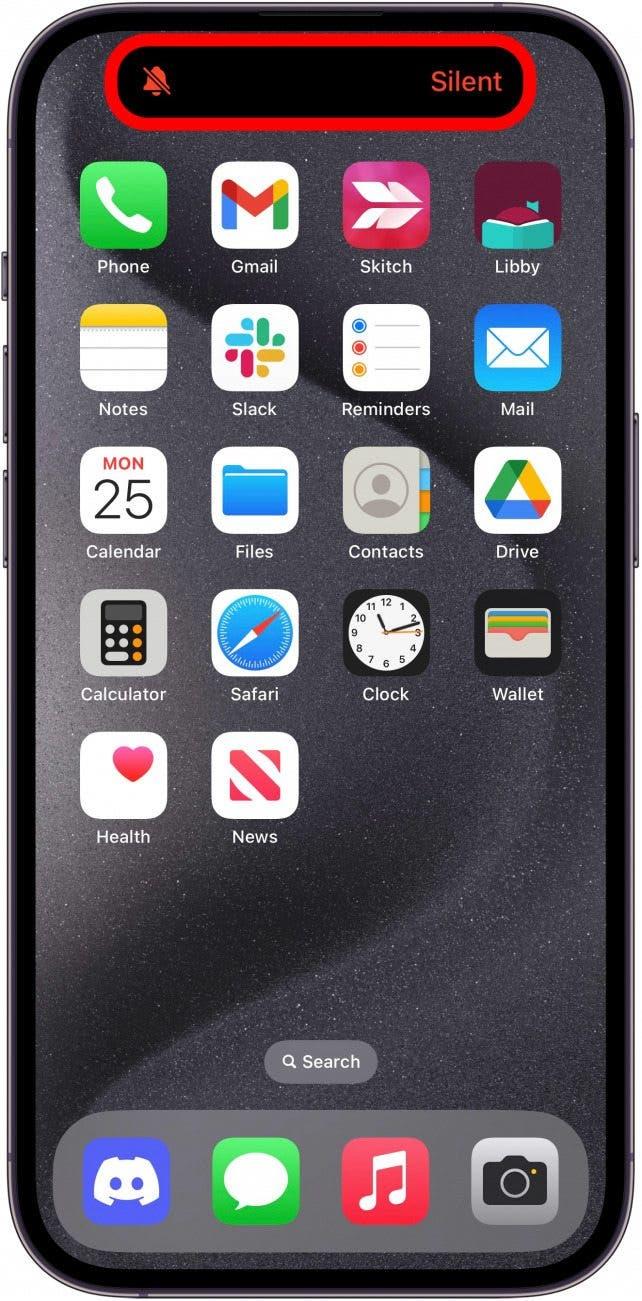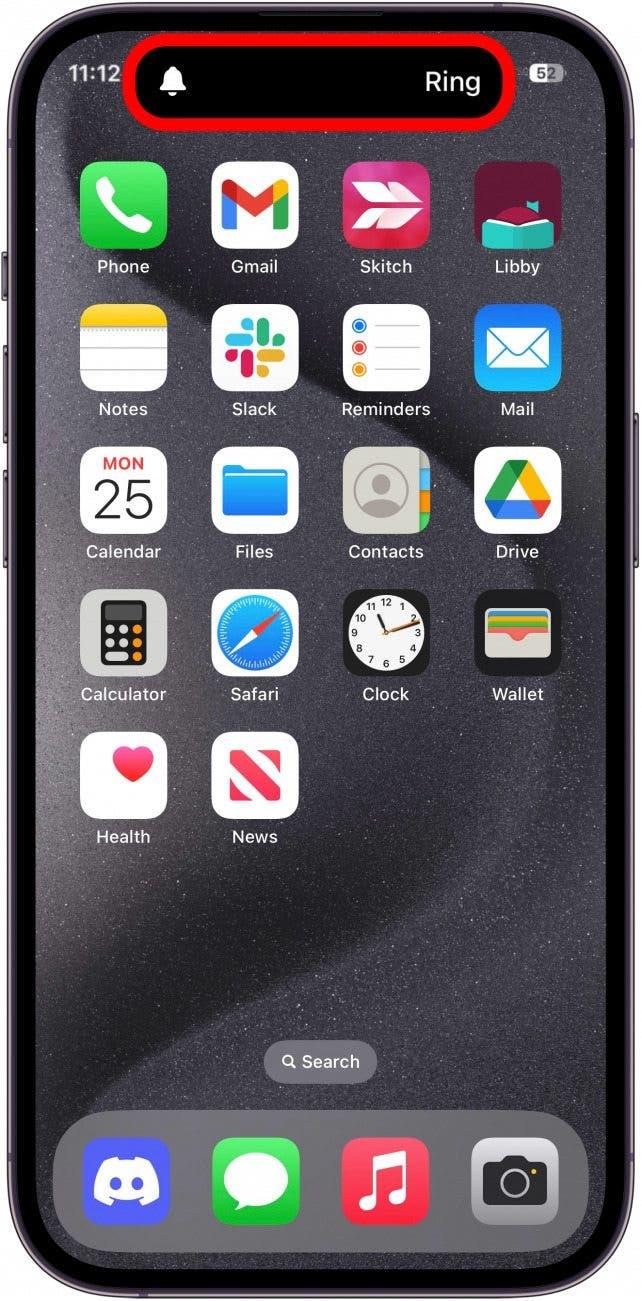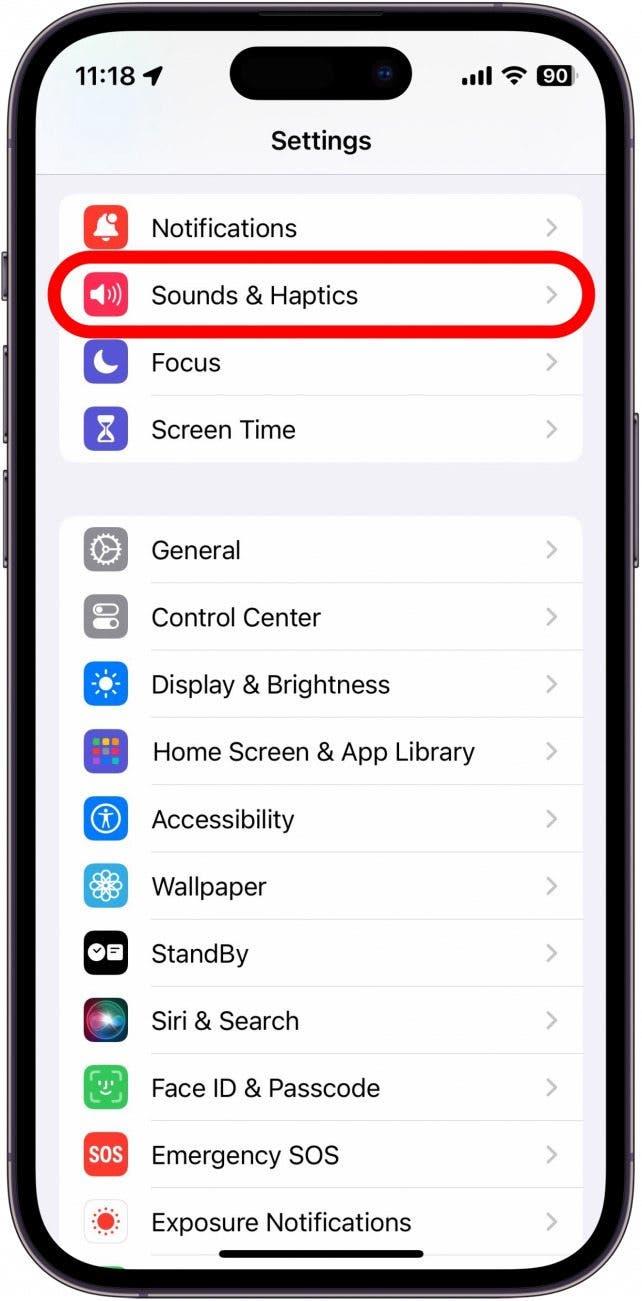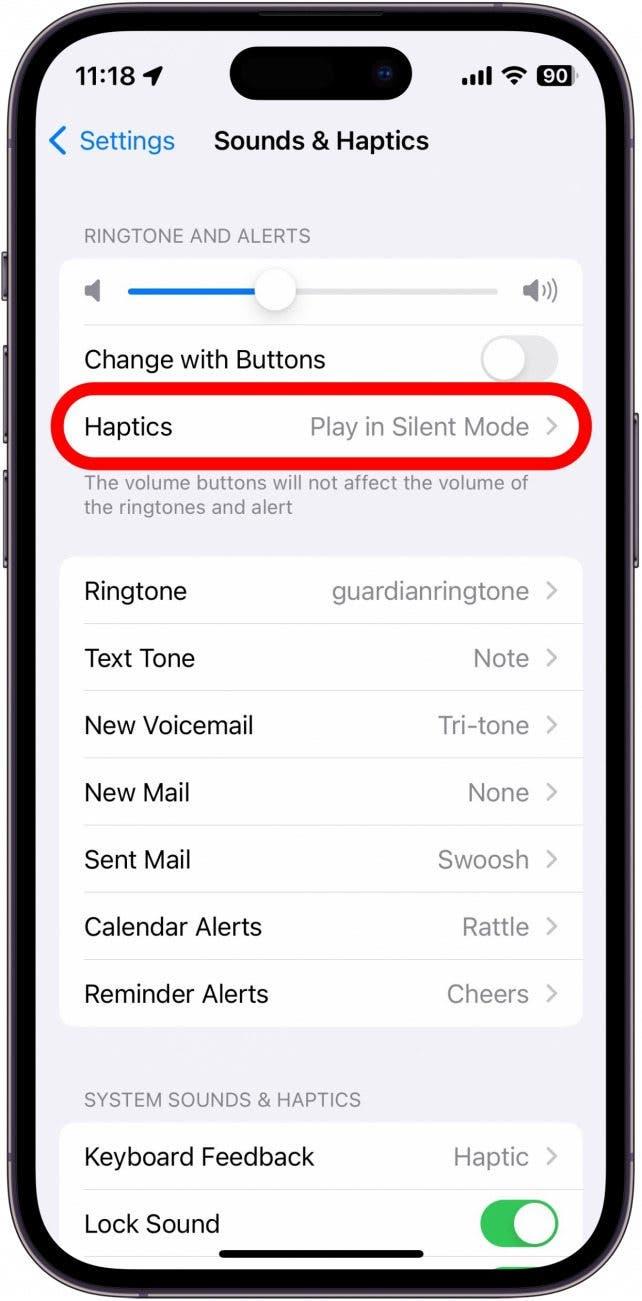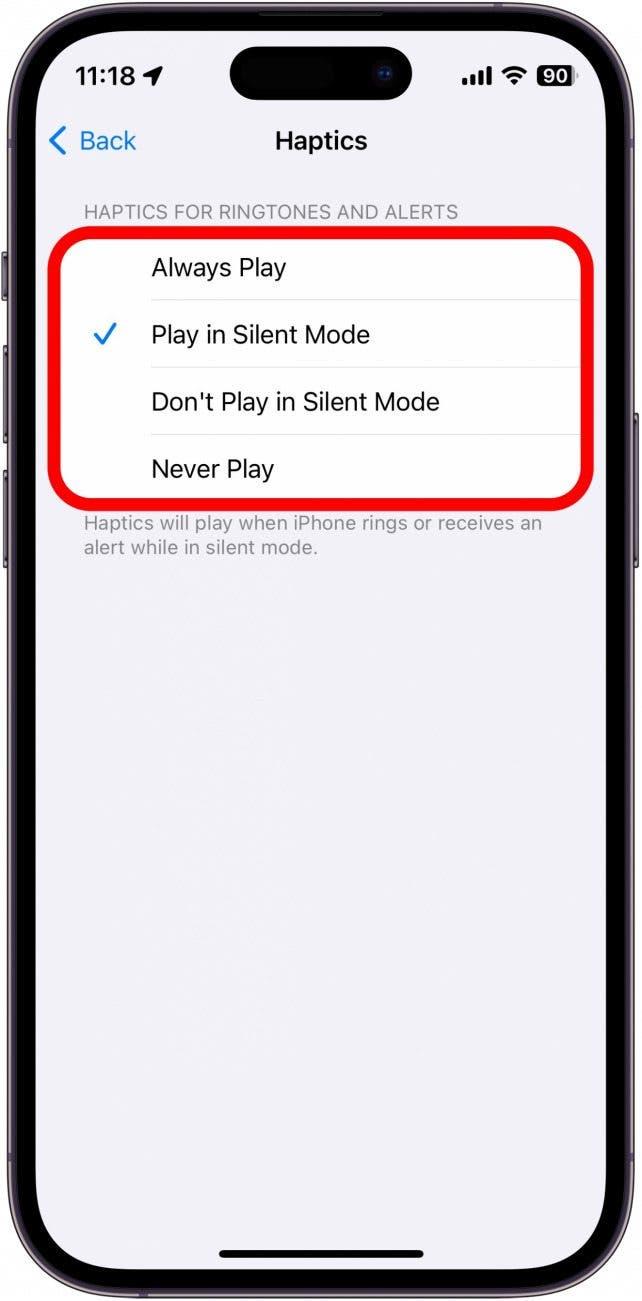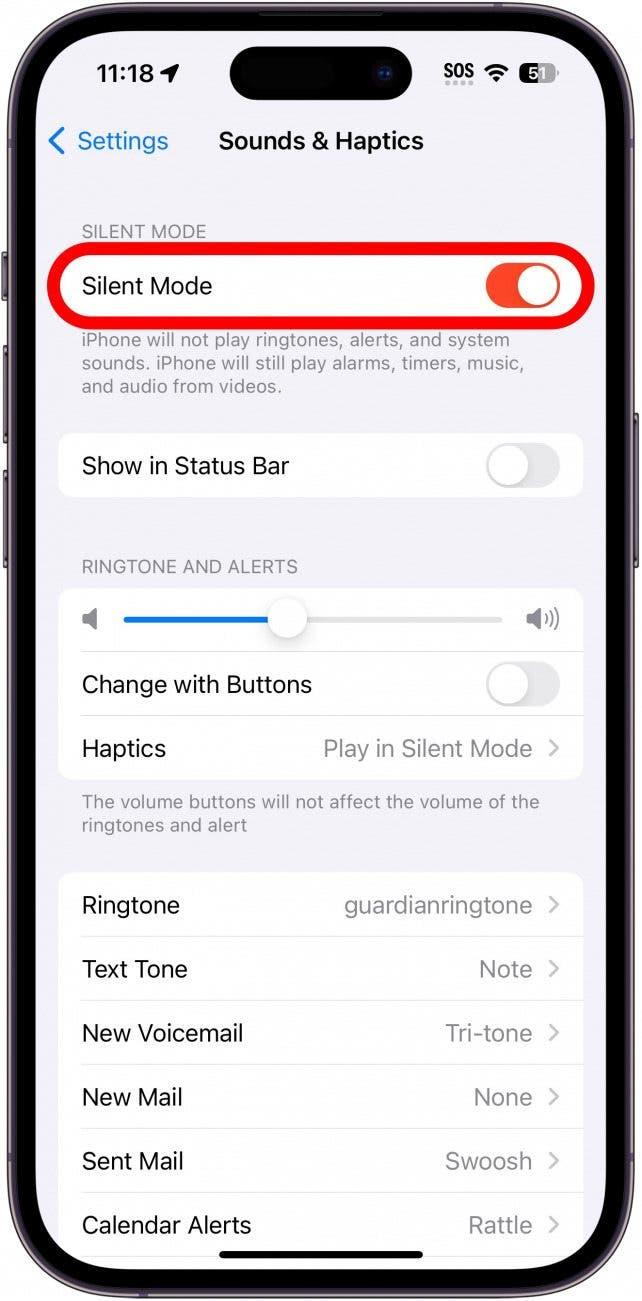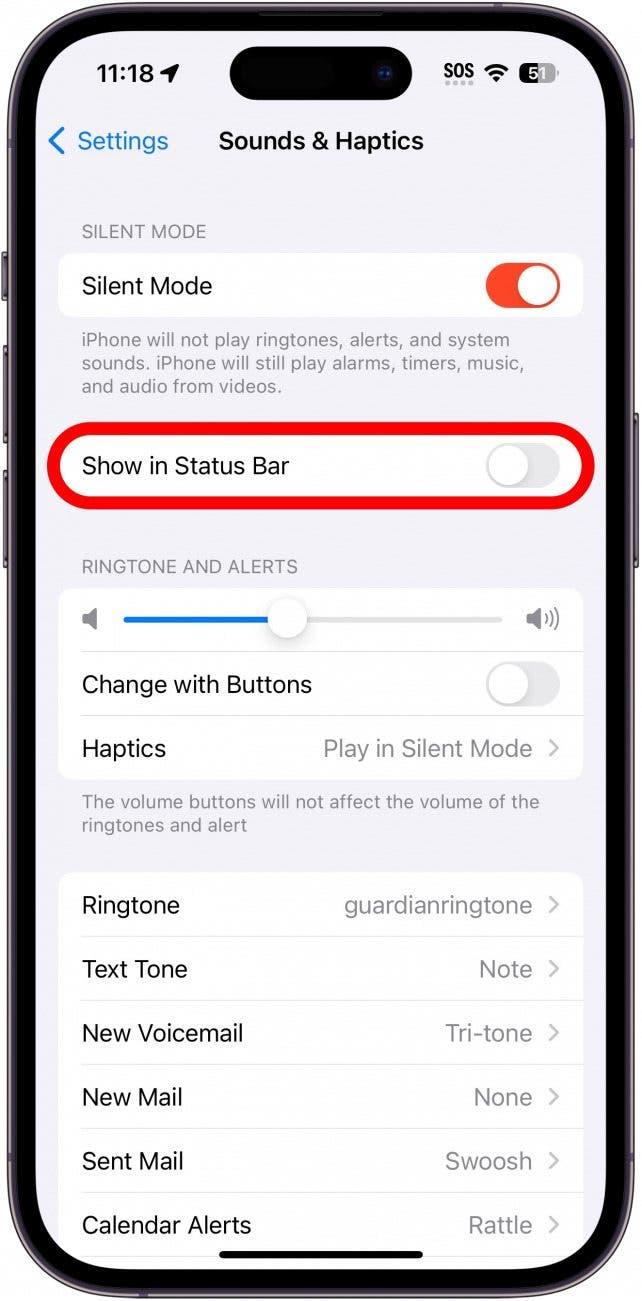Det er lett (og irriterende) å bli distrahert av telefonens varsler og innkommende anrop. Følg dette tipset for å slå på iPhones stillemodus hvis du trenger litt fred og ro, men ikke ønsker å aktivere en fokusmodus som Ikke forstyrr.Slik setter du iPhones ringetone på lydløs mens babyen sover, du ser på en serie, eller hvis du bare synes lyden av en telefon som ringer er ubehagelig.
Hvorfor du vil elske dette tipset:
- Slå av anrop og andre varsler uten å aktivere Focus.
- Slå av varslingslyder hvis de plager deg.
Slik slår du på lydløs modus på iPhone
Systemkrav
Dette tipset fungerer på iPhones som kjører iOS 16 eller nyere. Finn ut hvordan du oppdaterer til den nyeste versjonen av iOS.
Det er superenkelt å slå av og på lydløs modus på iPhone, siden iPhone har en praktisk bryter for å slå ringetonen raskt av og på. Du finner Ring/Silent-bryteren rett over volum opp-knappen på siden av enheten:
 Oppdag iPhones skjulte funksjonerFå ett daglig tips hver dag (med skjermbilder og klare instruksjoner) slik at du kan mestre iPhone på bare ett minutt om dagen.
Oppdag iPhones skjulte funksjonerFå ett daglig tips hver dag (med skjermbilder og klare instruksjoner) slik at du kan mestre iPhone på bare ett minutt om dagen. 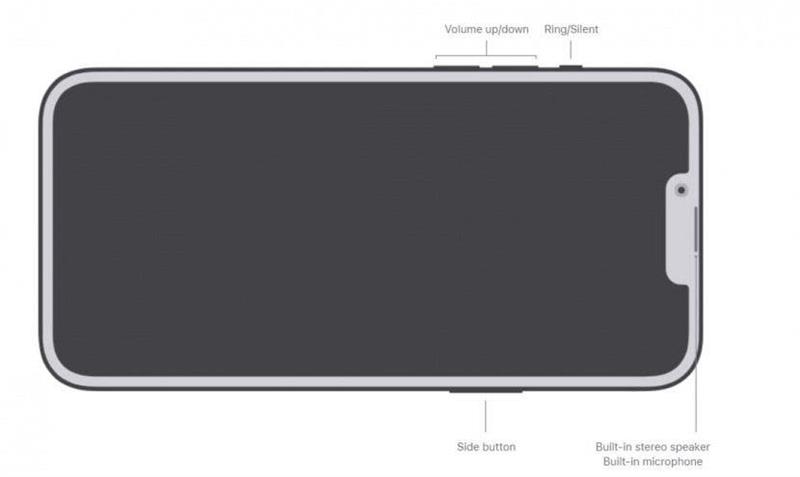
Bildekreditt: Apple.com
Merknad
Hvis du har en iPhone 15 Pro eller Pro Max, har du handlingsknappen i stedet for ring/lydløs-bryteren. Handlingsknappens standardinnstilling er å slå ringetonen av og på, men den kan tilpasses til å utføre andre funksjoner.
Hvis du vil ha flere gode iPhone-veiledninger, kan du melde deg på vårt gratis nyhetsbrev Dagens tips. Slik setter du iPhone på lydløs:
- Skyv Ring/Lydløs-bryteren tilbake slik at den oransje fargen vises (eller trykk og hold inne handlingsknappen på iPhone 15 Pro/Pro Max). Du vil se et varsel på iPhone om at lydløs modus er aktivert. Dette betyr at anrop og varsler blir dempet. Alarmer som er stilt inn i Klokke-appen, blir ikke dempet.

- Hvis du lurer på hvordan du slår av lydløs modus på iPhone, skyver du bare bryteren fremover slik at den oransje fargen ikke lenger vises (eller trykker og holder inne handlingsknappen igjen på iPhone 15 Pro/Pro Max).Du vil se et varsel om at iPhone er satt til Ring.

- Du kan fortsatt bli varslet om anrop og varsler hvis du har satt haptikken til å spille av i lydløs modus. Men hvis du ikke vil at enheten skal lage så mye støy, kan du også slå av vibrasjonsfunksjonen ved å gå inn i Innstillinger og trykke på Lyder og haptikk.

- Trykk på Haptics.

- Velg mellom Alltid avspilling, Avspilling i lydløs modus, Ikke avspilling i lydløs modus eller Aldri avspilling.

- Hvis du har en iPhone 15 Pro eller Pro Max, ser du noen ekstra alternativer øverst i menyen Lyder og haptikk. Her kan du slå lydløs modus av og på.

- Du kan også slå av og på statuslinjeikonet for lydløs modus.

Slik setter du iPhone i lydløs modus. Ved å sette enheten i lydløs modus med vibrasjon av, vil telefonen ikke distrahere deg med varsler eller innkommende anrop (med unntak av klokkealarmer).